WinRAR hivatalos honlapja Magyarországon többkötetes archívum
Létrehozása többkötetes archívum
Run Pocket RAR, dupla kattintással a megfelelő ikonra a mappában „Programs”. Azt is indítsa el a programot közvetlenül a menüből a „Start” a Windows, de meg kell előre hozzá egy parancsikont a menüből. Ha a program már fut, azt szeretné, hogy az aktív.
Keresse meg a fájlokat tartalmazó mappát szeretne felvenni az archívumba.
Válassza ki a fájlokat és mappákat tömöríteni. Tartsa lenyomva a „Ctrl” billentyűt, hogy kiválassza több fájl és mappa vagy a „Shift” gombot a kívánt intervallumot. Azt is kiválaszthatja az összes fájl és könyvtár mappát, a „Select All” a Fájl menüben.
Számos módja van, hogy tömöríteni a kiválasztott fájlokat:- Kattintson a Pocket RAR ikon
- Válassza ki az „Add” gombra a „Tools” menüből.
- Kattintson a kiválasztott fájlokat, és válassza ki a „Hozzáadás” a felugró menüből.
Pocket RAR megjelenik egy párbeszéd az alapértelmezett beállítások
Kövesse az alábbi lépéseket: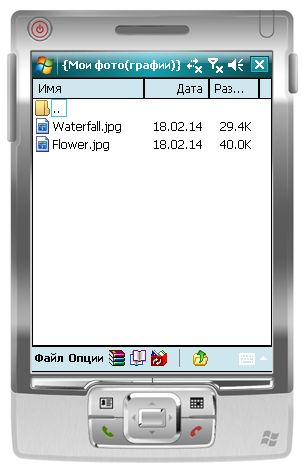
Állítsa be a kötet mérete
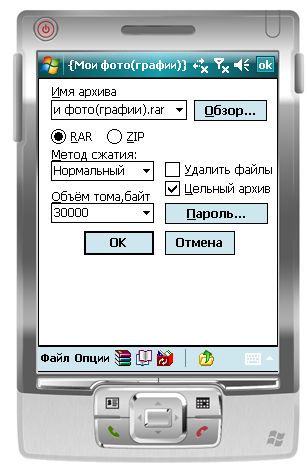
Option „Volume Size” csak a RAR algoritmus. Ha szeretné megosztani a fájlt több fájlt, válassza a mérete minden fájlt. Alapértelmezésben be van állítva bájt. A kötet mérete is kiválasztható a listából.
A mi példánkban, a kötet mérete 100 kb (102.400 bájt) van kiválasztva. Bemutattuk 100k; A „K” betű jelentése „kilobájt”
Elvégre opciók vannak beállítva, kattintson az „OK”, hogy elindítsa a tömörítési eljárás.
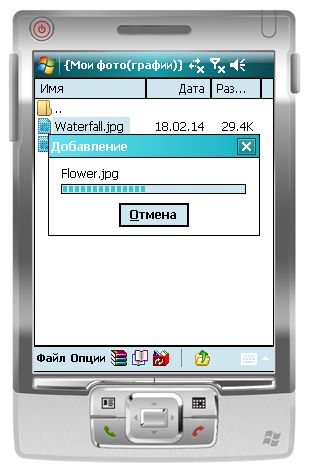
Archív osztották hét kötete, hat amelyek mérete 100 KB. A méret az utolsó kötet - 53,7 KB.
Kicsomagolás többkötetes archívum
Általában Pocket RAR használják működik az alapértelmezett RAR-fájlok. Kicsomagolni egy többkötetes archívumnak, meg kell gyűjteni az összes kötetét egy mappába, és kezdeni a vágást fájlokat a hangerő * nevű .part1.rar. Keresse meg a mappát, az archív kötet, kattintson az első fájlra, majd kattintson az „Eltávolítás” a felugró menüből.
Számos módja van, hogy nyomást többkötetes archívumokat, miután az első kötet került kiválasztásra:- Kattintson a Pocket RAR ikon
- Válassza ki a „Kiadás” az „Eszközök” menü
- Kattintson a kiválasztott fájlokat, és válassza ki a „Remove” a felugró menüből
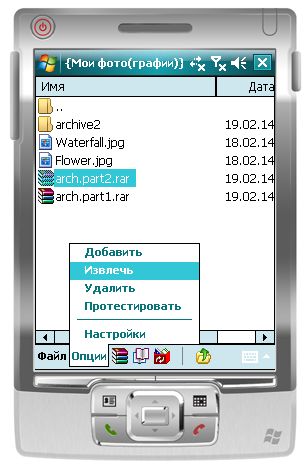
Pocket RAR kivonat fájlokat párbeszédablak
Kövesse az alábbi lépéseket: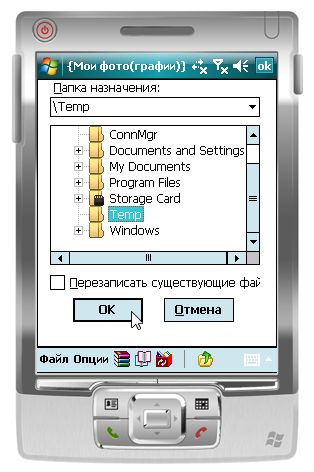
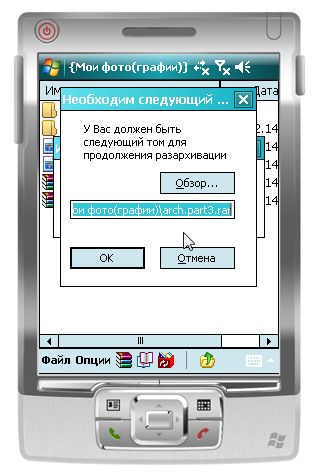
Lehet kap egy hibaüzenetet ( „Tart a következő kötet”), amikor kicsomagolás egy többkötetes archívumnak. Ebben az esetben meg kell találni a hiányzó állományhoz.
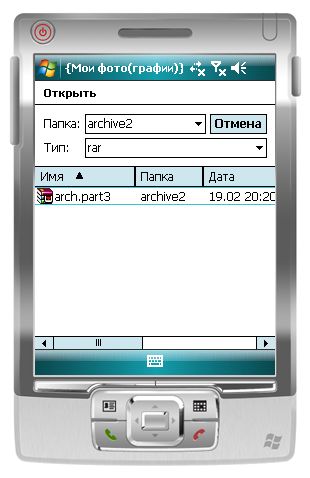
Ez a funkció lehetővé teszi, hogy az összes tárolt fájlokat a Pocket PC. Ebben a példában a hiányzó, hogy felbukkant „archive2” mappában
Jelölje be ezt a fájlt, kattintson az „OK”, és térjen vissza az előző mappát a folytatáshoz kicsomagolás fájlokat.